Automatyczne instalowanie wtyczek w motywie premium WordPress
Myślę, że ci, którzy kiedykolwiek pobrali motywy WordPress lub kupili je na giełdach takich jak Motyw: Las, zauważył, że po instalacji i aktywacji wiele motywów prosi o zainstalowanie dla nich niezbędnych wtyczek. Dzisiaj porozmawiamy o bibliotece Aktywacja wtyczki TGM który umożliwia instalację wtyczek po aktywacji motywu, dowiedz się, jak w motywach premium wszystkie wtyczki są ustawiane automatycznie. Wtyczki można zainstalować zarówno z repozytorium WordPress, i innych źródeł zewnętrznych, możliwe będzie również instalowanie wtyczek, które opracowałeś i umieściłeś w swoim motywie. Ta klasa bibliotek instaluje i aktywuje wtyczki oparte na interfejsie API WordPress., co oznacza, że nie powinno być problemów z aktualizacją.
Jak skonfigurować aktywację wtyczki TGM
Przeprowadzimy ustawienia na standardowym motywie TwentyEleven, ale możesz użyć innego motywu, sprawdź tylko to w swoim motywie w pliku style.css, komentarz został dodany: Domena tekstowa: dwadzieścia jedenaście. Poniżej w skórce użyjemy go w zmiennej $theme_text_domain = „dwadzieścia jedenaście”;.
Najpierw musimy pobrać bibliotekę z strona dewelopera lub od GitHub i umieść plik w katalogu głównym naszego motywu class-tgm-plugin-aktywacja.php i folderu wtyczki z całą jego zawartością.
Po skopiowaniu niezbędnych plików musimy połączyć naszą klasę z szablonem. Łączymy klasę za pomocą pliku functions.php.
Do pliku functions.php, na górze dodaj kod wywołujący funkcję do zainstalowania wymaganych wtyczek:
|
1 2 |
require_once dirname(__FILE__).'/class-tgm-plugin-activation.php'; add_action('tgmpa_register','my_theme_register_required_plugins'); |
Poniżej dodajemy kod samej funkcji:
|
1 2 3 4 5 6 7 8 9 10 11 12 13 14 15 16 17 18 19 20 21 22 23 24 25 26 27 28 29 30 31 32 33 34 35 36 37 38 39 40 41 42 43 44 45 46 47 |
function my_theme_register_required_plugins(){ $plugins = array( /* установка плагинов из папки темы, которые вы поставляете в комплекте */ array( 'name' => 'TGM Example Plugin', // имя плагина 'slug' => 'tgm-example-plugin', // Имя плагина (совпадает с именем папки плагина) 'source' => get_stylesheet_directory().'/plugins/tgm-example-plugin.zip', // источник плагина 'required' => false, // 'required' - плагин обязательый? нужно ли го активировать поле установки? ), /* установка плагинов на автомате из репозитория wordpress */ array( 'name' => 'Edit Howdy', 'slug' => 'edit-howdy', // слуг можно посмотреть в ссылке к плагину // https://wordpress.org/plugins/edit-howdy/ - edit-howdy ), array( 'name' => 'Evanto dashboard', 'slug' => 'evantodashboard', 'source' => get_stylesheet_directory().'/plugins/evantodashboard.zip', // источник плагина 'required' => false, ), ); $theme_text_domain = 'twentyeleven'; // текстовый домен темы $config = array( /*domain => $theme_text_domain, // текстовый домен, точно такой как указан в вашей теме*/ /*dafault_path => '', // Абсолютный путь по умолчанию к папке плагинов*/ /*menu => 'install-my-theme-plugin', // Menu slug*/ 'settings' => array( /*'page_title' => __('Install Required Plugins', $theme_text_domain)*/ /*'menu_title' => __('Install Plugins', $theme_text_domain)*/ /*'instructions_install' => __( 'The %1$s plugin is required for this theme. Click on the big blue button below to install and activate %1$s.', $theme_text_domain ), // %1$s = plugin name */ /*'instructions_activate' => __( 'The %1$s is installed but currently inactive. Please go to the <a href="%2$s">plugin administration page</a> page to activate it.', $theme_text_domain ), // %1$s = plugin name, %2$s = plugins page URL */ /*'button' => __( 'Install %s Now', $theme_text_domain ), // %1$s = plugin name */ /*'installing' => __( 'Installing Plugin: %s', $theme_text_domain ), // %1$s = plugin name */ /*'oops' => __( 'Something went wrong with the plugin API.', $theme_text_domain ), // */ /*'notice_can_install' => __( 'This theme requires the %1$s plugin. <a href="%2$s"><strong>Click here to begin the installation process</strong></a>. You may be asked for FTP credentials based on your server setup.', $theme_text_domain ), // %1$s = plugin name, %2$s = TGMPA page URL */ /*'notice_cannot_install' => __( 'Sorry, but you do not have the correct permissions to install the %s plugin. Contact the administrator of this site for help on getting the plugin installed.', $theme_text_domain ), // %1$s = plugin name */ /*'notice_can_activate' => __( 'This theme requires the %1$s plugin. That plugin is currently inactive, so please go to the <a href="%2$s">plugin administration page</a> to activate it.', $theme_text_domain ), // %1$s = plugin name, %2$s = plugins page URL */ /*'notice_cannot_activate' => __( 'Sorry, but you do not have the correct permissions to activate the %s plugin. Contact the administrator of this site for help on getting the plugin activated.', $theme_text_domain ), // %1$s = plugin name */ /*'return' => __( 'Return to Required Plugins Installer', $theme_text_domain ), // */ ), ); tgmpa( $plugins, $config ); } |
Jeśli zrobiłeś wszystko dobrze, zobaczysz komunikat mówiący, jakie wtyczki należy zainstalować, wymagane w tym temacie., wiadomość będzie wyglądać tak.

Kliknij przycisk Rozpocznij instalowanie wtyczek a zobaczysz okno z listą twoich wtyczek.
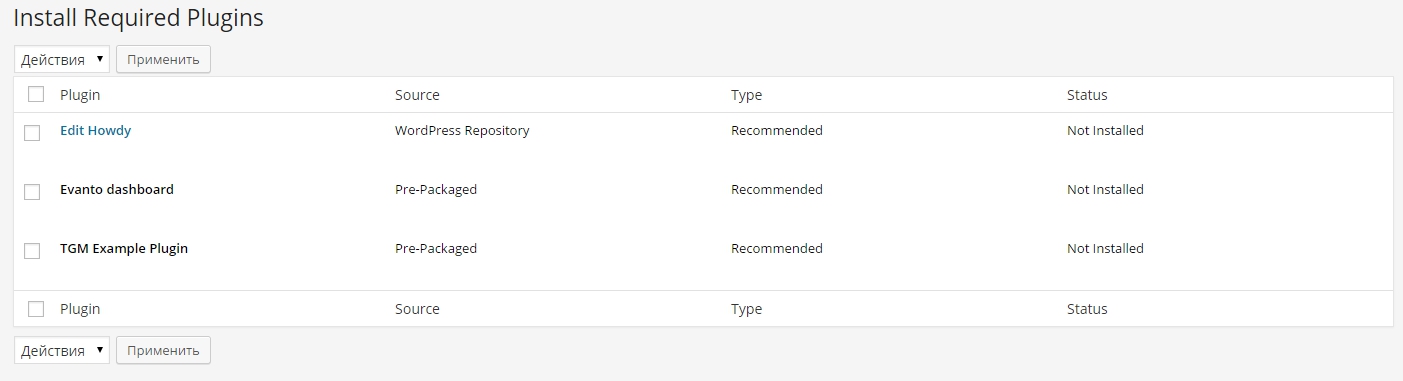 W oknie widzimy, że pozycja Edytuj cześć jest wyświetlana jako łącze, klikając będziesz mógł przeczytać o tej wtyczce, ponieważ instalujemy go z repozytorium. Inne wtyczki będą nieaktywne, ponieważ zostaną one zainstalowane z folderu motywu.
W oknie widzimy, że pozycja Edytuj cześć jest wyświetlana jako łącze, klikając będziesz mógł przeczytać o tej wtyczce, ponieważ instalujemy go z repozytorium. Inne wtyczki będą nieaktywne, ponieważ zostaną one zainstalowane z folderu motywu.
Rozpocznijmy automatyczną instalację wtyczek
- Wybierz wtyczki do zainstalowania,
- Wybierz akcję „zainstaluj”,
- Kliknij Zastosuj.
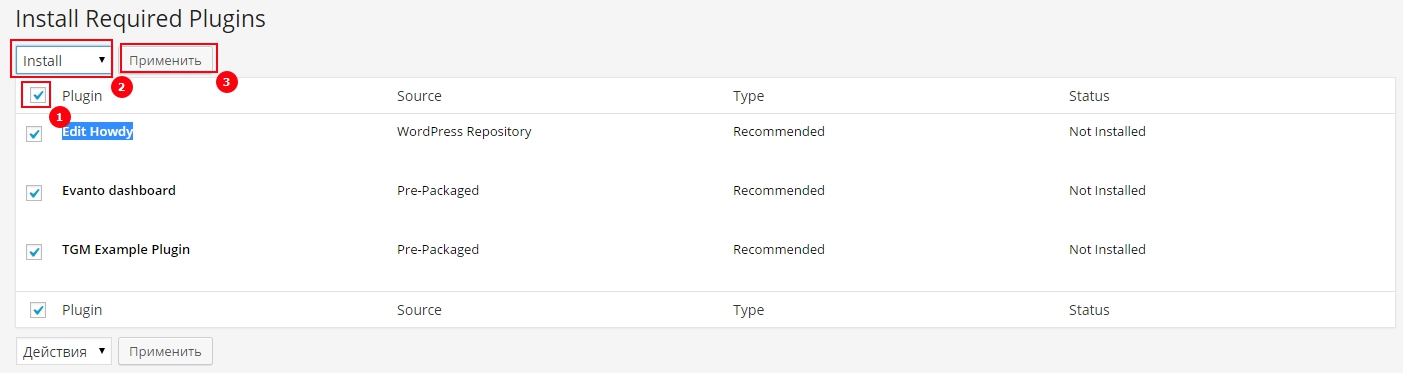
Jeśli wszystko jest zrobione poprawnie, wtedy masz 2 wtyczki zostaną zainstalowane, a jedna z nich wyświetli błąd (Wystąpił błąd podczas instalowania dashboardu Evanto: Pobieranie nie udane. Podano nieprawidłowy adres URL..). Błąd pojawił się, ponieważ nie dodaliśmy pliku wtyczki pulpitu nawigacyjnego Evanto do naszego motywu.
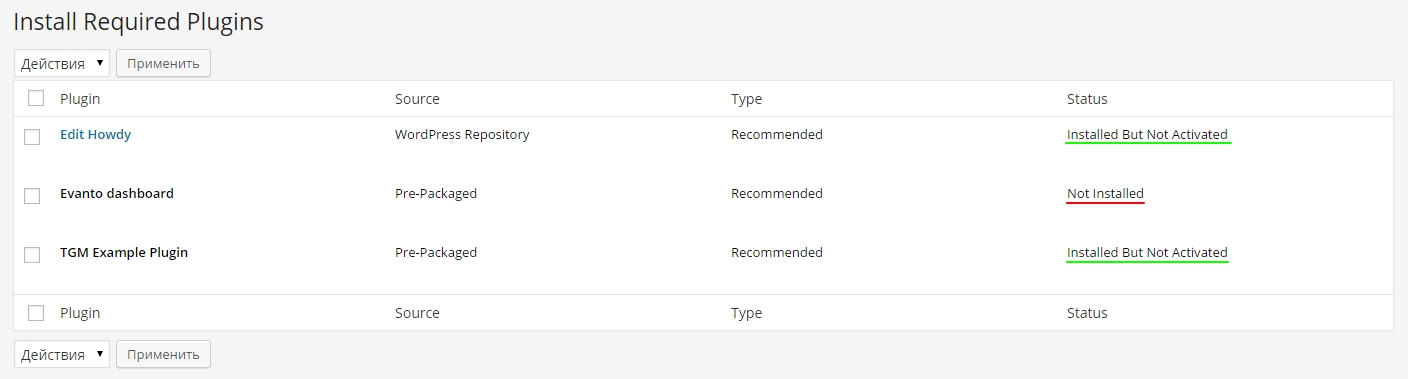
Pozostaje tylko zaznaczyć wszystkie niezbędne wtyczki i aktywować je.
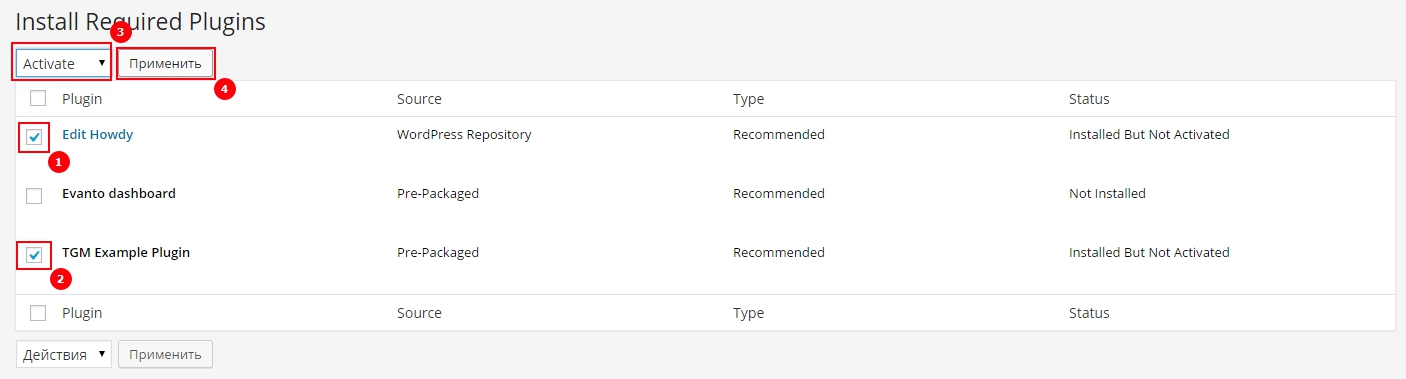
Jeśli wszystko jest zrobione poprawnie, wtedy otrzymasz wiadomość (Następujące wtyczki zostały pomyślnie aktywowane: Edytuj przykładową wtyczkę Howdy i TGM).
Jeśli nie zainstalowałeś wszystkich wtyczek i zdecydujesz się zainstalować jedną po drugiej, robiąc to, straciłeś okno instalacji, wtedy zawsze możesz wrócić do strony instalacji za pomocą menu administratora w sekcji Wygląd -> Zainstaluj Plusiny.
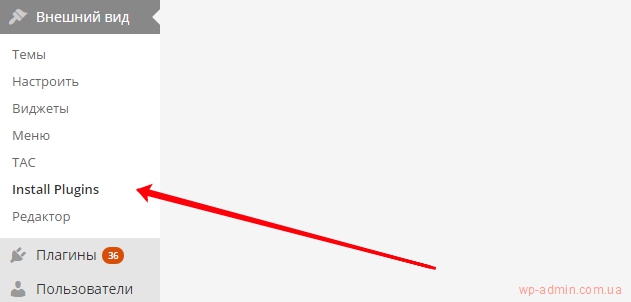
To wszystko., próbuje zainstalować nasze wtyczki! Powodzenia w tworzeniu przyjaznych dla użytkownika i wysokiej jakości motywów dla WordPress.

/*

- Podstawowy kurs projektowania stron internetowych;
- Układ stron;
- Ogólny kurs CMS WordPress oraz kontynuacja kursu dotyczącego tworzenia szablonów;
- Tworzenie stron internetowych w PHP.










